| Intellij Idea的安装非常简单,一步一步安装即可。 JDK的安装也挺简单的,重要的是配置环境。在环境变量Path里面添上Java的安装路径即可。 Tomcat文件夹不用安装,直接解压放在C盘下即可,或者放在其他文件夹下也可以,但是文件夹的名字最好不要带中文~~~不信?那你试试~~ Idea创建Web项目步骤: 1、创建一个项目 File -> New Project -> 输入项目名称“Demos” ,选择Project SDK为1.7 -> Next -> Finish 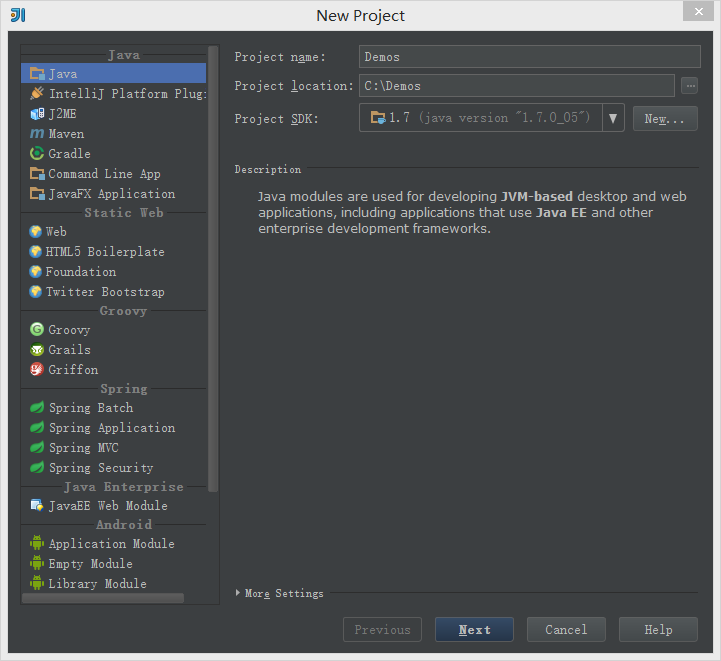 2、创建一个Module 鼠标点中项目名称demos -> 右键选择New,选择Module 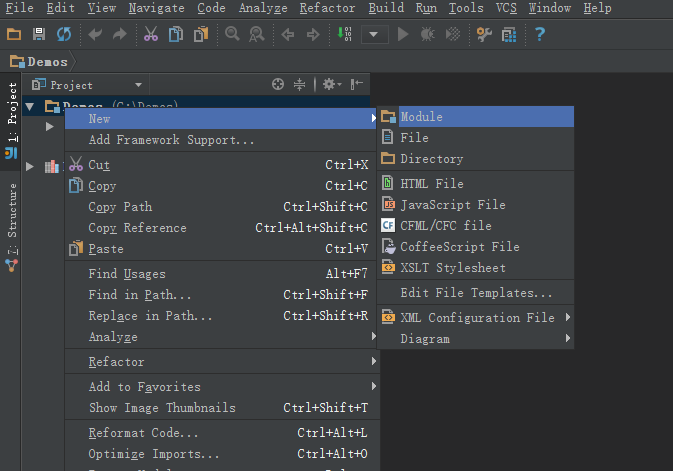 输入Module名称“firstweb” -> 点击Next 输入Module名称“firstweb” -> 点击Next勾选“Web Application” -> 确认已勾选“Create web.xml” -> Finish 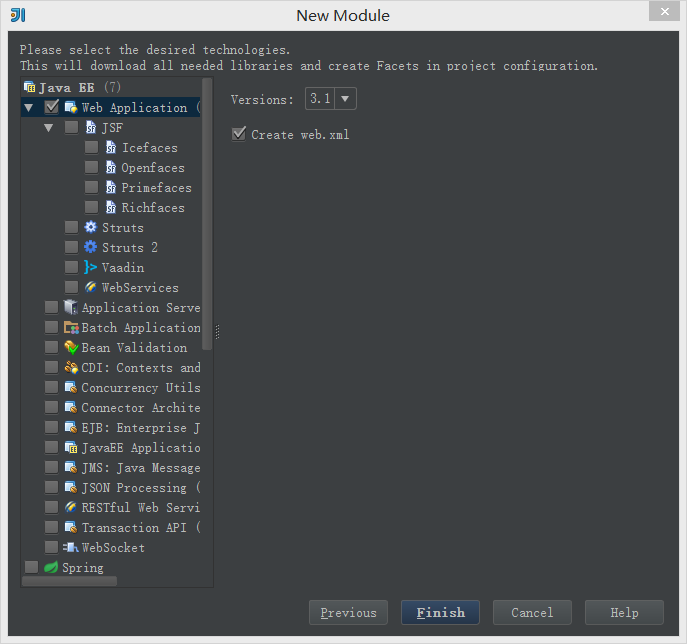 3、创建好的web项目 classes用来存放编译后输出的class文件,lib用于存放第三方jar包。 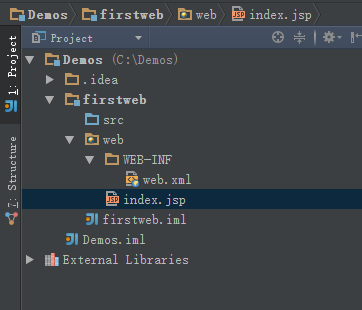 5、配置文件夹路径 File -> Project Structure (快捷键:Ctrl + Shift + Alt + S) -> 选择Module : 选择 Paths -> 选择"Use module compile output path" -> 将Output path和Test output path都选择刚刚创建的classes文件夹。 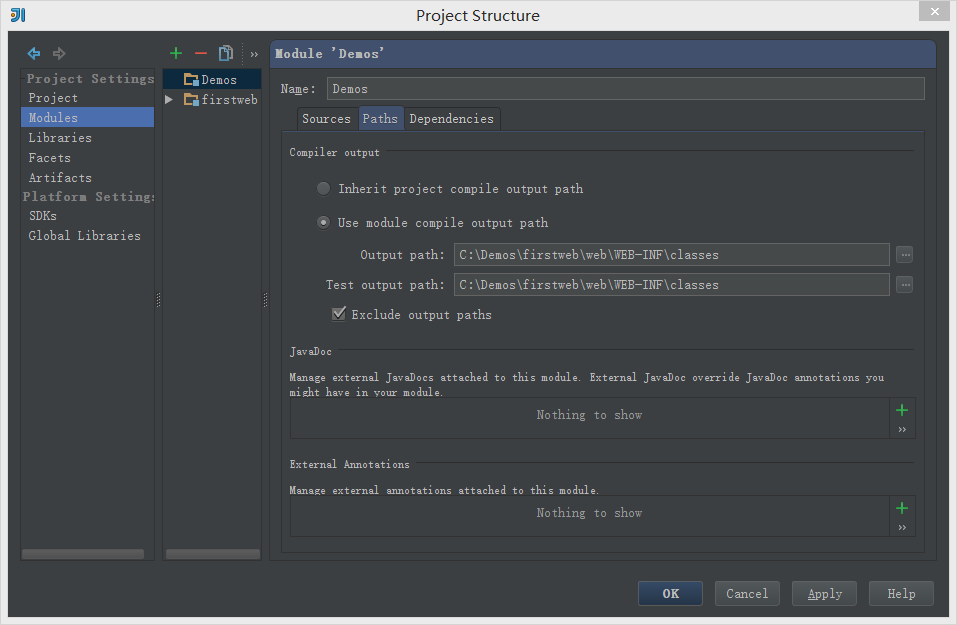 接着选择Dependencies -> 将Module SDK选择为1.7 -> 点击右边的“+”号 -> 选择1 “Jars or Directories” 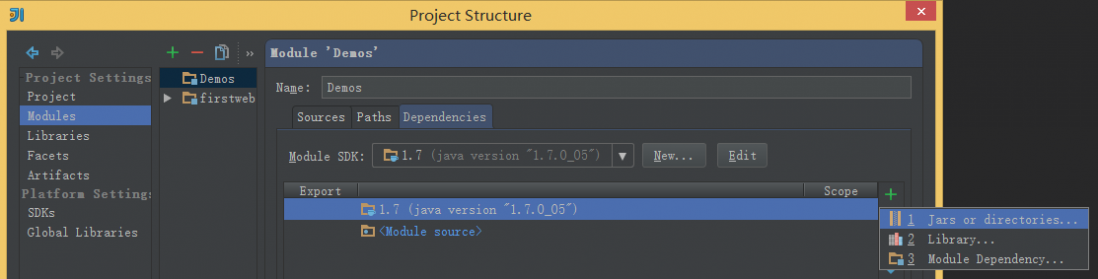 -> 选择刚刚创建的lib文件夹  -> 选择“jar directory” -> 接着返回一路OK就行了~~ 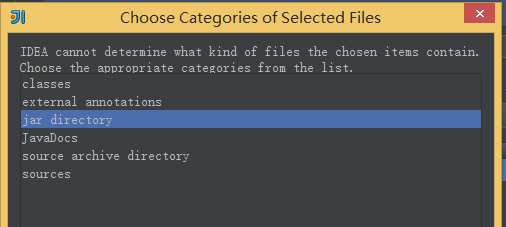 6、配置Tomcat容器 打开菜单Run -> 选择Edit Configuration 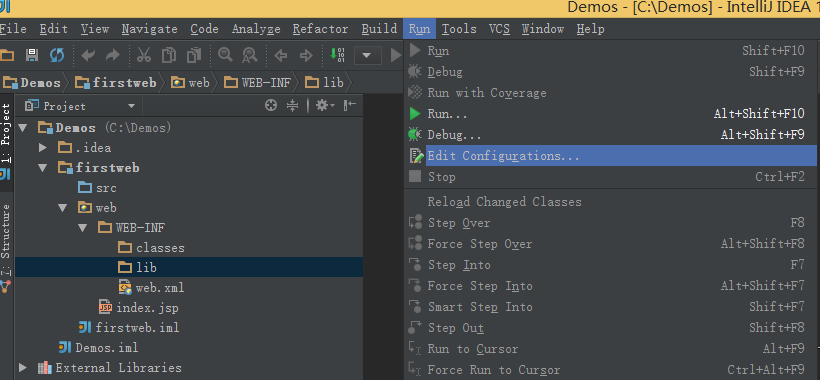 点击“+”号 -> 选择“Tomcat Server” -> 选择“Local” 在"Name"处输入新的服务名,点击"Application server"后面的"Configure...",弹出Tomcat Server窗口,选择本地安装的Tomcat目录 -> OK 在"Run/Debug Configurations"窗口的"Server"选项板中,取消勾选"After launch",设置"HTTP port"和"JMX port"(默认值即可),点击 Apply -> OK, 至此Tomcat配置完成。 7、在Tomcat中部署并运行项目 Run -> Edit Configurations,进入"Run/Debug Configurations"窗口 -> 选择刚刚建立的Tomcat容器 -> 选择Deployment -> 点击右边的“+”号 -> 选择Artifact ->选择web项目 -> Application context可以填“/hello”(其实也可以不填的~~) -> OK 8、编辑index.jsp文件 9、运行Tomcat,在浏览器中查看运行结果 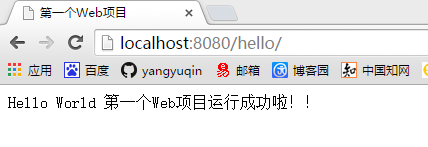 |
Intellij Idea 创建Web项目
最新推荐文章于 2025-11-07 08:45:00 发布
 这篇博客详细介绍了如何使用Intellij Idea这个强大的集成开发环境来创建一个完整的Web项目,从项目的初始化设置到配置服务器,帮助开发者快速上手。
这篇博客详细介绍了如何使用Intellij Idea这个强大的集成开发环境来创建一个完整的Web项目,从项目的初始化设置到配置服务器,帮助开发者快速上手。





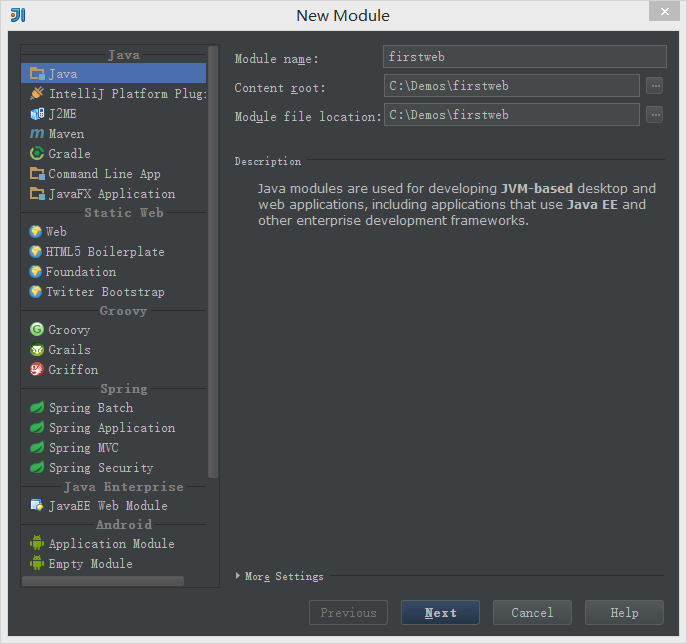
















 1813
1813

 被折叠的 条评论
为什么被折叠?
被折叠的 条评论
为什么被折叠?








